
Selección de un objeto. Haciendo un clic en un objeto seleccionado, éste se marcará con una línea amarilla alrededor y podrá ser desplazado con la tecla del ratón presionada.

Elección exclusiva de pliegos de plegado/bloques de montaje.

Utilizar el zoom para ampliar todo el gráfico. En la lupa aparece el signo “+”. Para reducir el zoom mantenga presionada la tecla “Alt”. En la lupa aparece “-”.
Herramienta de desplazamiento: Esta herramienta permite desplazar en el área de indicación objetos ampliados teniendo presionada la tecla espaciadora.

Definir un punto de medición y montar un rectángulo de medición: Con esta herramienta puede definir puntos de medición o montar un rectángulo y leer los valores en los campos de indicación ubicados a la izquierda. Opción alternativa al botón: “Tecla de comando + tecla de mayúsculas”.

Medida definida por el usuario:
Con esta herramienta puede medir desde cantos definidos (p. ej. canto de papel, canto de página, etc.) hasta otro canto definido.
Ejemplo:
El objetivo es medir la distancia desde el margen del papel hasta el inicio del sujeto:
•Mueva el puntero del ratón hasta el margen del papel.
•El canto inicial se representa como barra roja.
•Mantenga presionada la tecla del ratón y arrastre el puntero del ratón hasta el inicio del sujeto.
•El canto destino se representa con una barra verde.
•Suelte la tecla del ratón.
•La distancia desde el margen de la página hacia el margen del papel se indica en una línea situada entre la barra roja y la verde.
Nota: Para ello deberá estar activada la medida en la siguiente herramienta (botón) (ajustes para la indicación).
•Con las teclas de método abreviado “Alt + clic” en la medida se borra la medida.

Modificar libremente escala de marcas
Se puede modificar la escala de todas las marcas, a excepción de las marcas de corte y marcas de plegado colocadas automáticamente.
Seleccione la marca cuya escala se va a modificar y mantenga presionada la tecla “F5”. Los agarradores que aparecen facilitan modificar libremente la escala.
Opción alternativa al botón: “F5”
Para modificar la escala proporcionalmente active la herramienta. Con el cursor del ratón active primero un agarrador y mantenga presionada la tecla del ratón. Luego presione la tecla “Mayúsculas” y arrastre con el ratón.

Ajustes para la indicación:
Con esta herramienta puede modificar la representación gráfica. Vea al respecto Activar/desactivar Indicación de configuración y Capas .

Lista de selección de los valores del zoom.
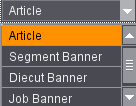
Lista de selección con las capas (artículo y separadores) (sólo máquina de imprimir de bobina digital).